Modi magnifici per rimuovere il logo da un video utilizzando i tuoi dispositivi
Guardare i tuoi video preferiti è soddisfacente, non finché il video non ha un oggetto non necessario, come loghi, filigrane, testi, ecc. Se stai cercando i metodi più eccellenti e utili, allora devi leggere questo articolo per farti un'idea. Utilizzando applicazioni eccellenti, puoi provare molti modi per rimuovere i loghi dai video offline e online. Con l'aiuto di questi strumenti per la rimozione del logo, puoi divertirti a guardare i tuoi film preferiti, clip video, presentazioni e altro ancora. In questo modo, non potrai mai più incontrare lo stesso problema. Se vuoi imparare modi efficaci per farlo rimuovi un logo dai tuoi video, non saltare la lettura di questo articolo informativo.
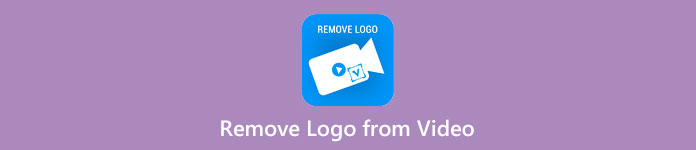
Parte 1: il metodo migliore per rimuovere il logo da un video
Supponiamo che tu stia cercando un dispositivo di rimozione del logo gratuito. La migliore applicazione che puoi utilizzare è il Video Converter Ultimate. Questa applicazione può aiutarti a rimuovere un logo dal tuo video. Non solo un logo, ma qualsiasi altro oggetto non necessario sui tuoi video, come filigrane, testi, immagini, ecc. Inoltre, puoi rimuovere facilmente il logo perché ha solo semplici passaggi che anche un principiante può seguire.
Inoltre, Video Converter Ultimate ha un processo di rimozione veloce, a differenza delle altre applicazioni che richiedono molto tempo per rimuovere i loghi da un video. Utilizzando questa applicazione, puoi rimuovere il logo con due semplici strumenti, la rimozione della filigrana video e il ritaglio video. Inoltre, ha funzionalità di cui puoi goderti, come un convertitore video, un controller di velocità video, un compressore video, una correzione del colore, un ritaglio video, un creatore di collage e altro ancora. Se vuoi conoscere questi due modi per rimuovere i loghi utilizzando Video Converter Ultimate, segui i passaggi seguenti.
1. Utilizzo della funzione Rimozione filigrana video
Passo 1: Per il primo passaggio, devi procedere al Video Converter Ultimate sito Web e scaricare il software. Dopo il download, passa al processo di installazione e avvia Video Converter Ultimate sul desktop.
Download gratuitoPer Windows 7 o versioni successiveDownload sicuro
Download gratuitoPer MacOS 10.7 o versioni successiveDownload sicuro
Passo 2: Dopo aver avviato il software, procedere con il Cassetta degli attrezzi pannello. Quindi, cerca il Rimozione di filigrane videoe fare clic su di esso.
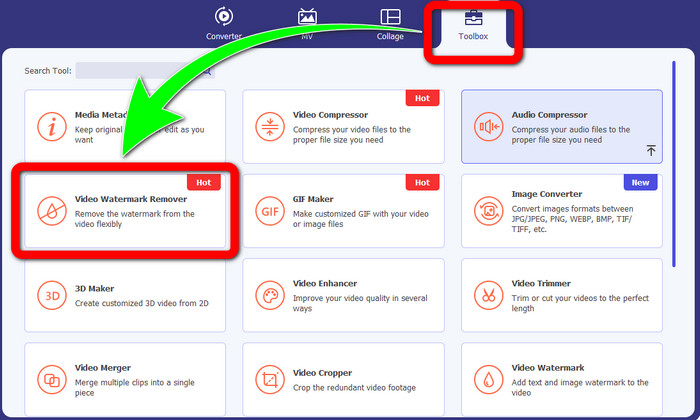
Passaggio 3: Quando hai finito di fare clic su Rimozione di filigrane video, un'altra interfaccia apparirà sul desktop. Seleziona il pulsante Segno più e importa il tuo video con un logo.
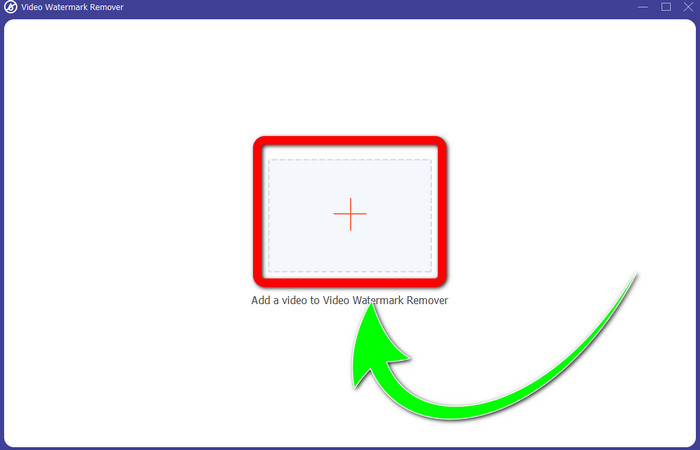
Passaggio 4: Seleziona il Aggiungi area di rimozione filigrana pulsante. La piccola casella apparirà sul tuo video. Sposta la scatola sul logo per coprirlo.
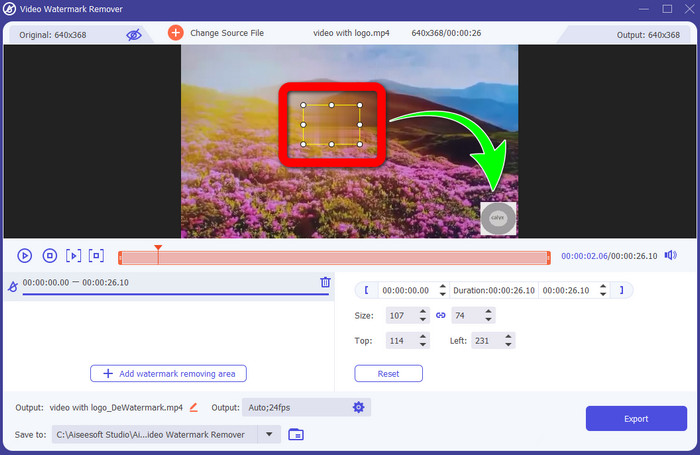
Passaggio 5: Quando hai finito di spostare la casella per coprire il logo, seleziona il Esportare pulsante per salvare il video finale.
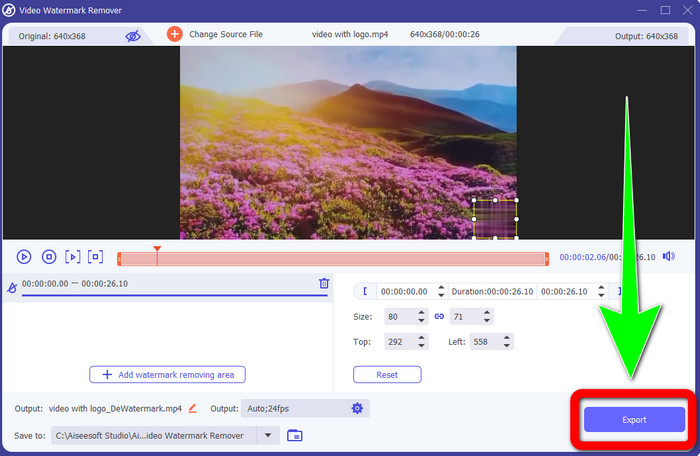
1. Utilizzo della funzione Ritaglio video
Passo 1: Apri il Video Converter Ultimate, vai a Casella degli strumenti e fai clic sul pulsante Ritaglio video. Quindi un'altra interfaccia apparirà sullo schermo.
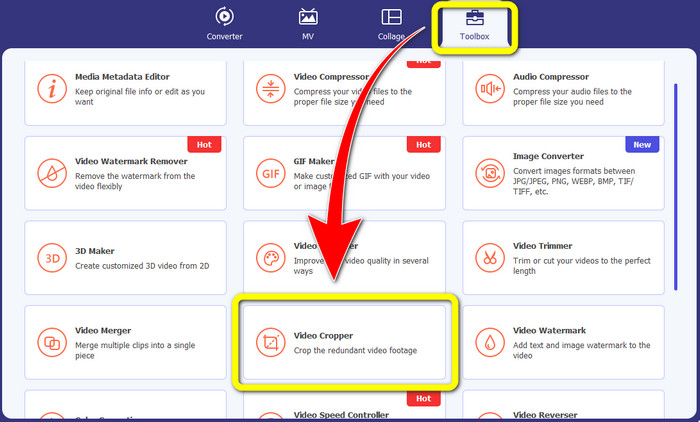
Passo 2: Quando un'altra interfaccia appare già sullo schermo, seleziona il Più firma e importa il tuo video con un logo.
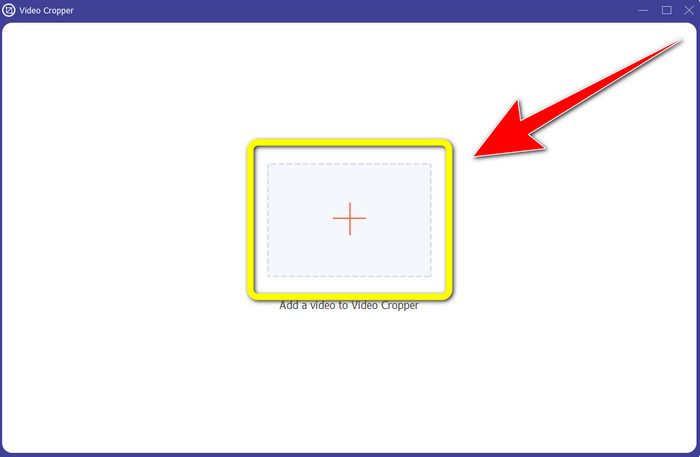
Passaggio 3: Dopo aver importato il video, puoi Ritaglia il tuo video per eliminare il logo.
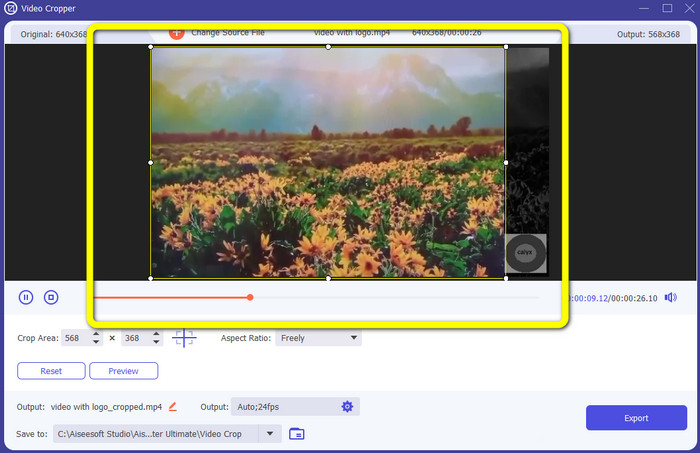
Passaggio 4: Clicca il Esportare pulsante dopo aver ritagliato il video.
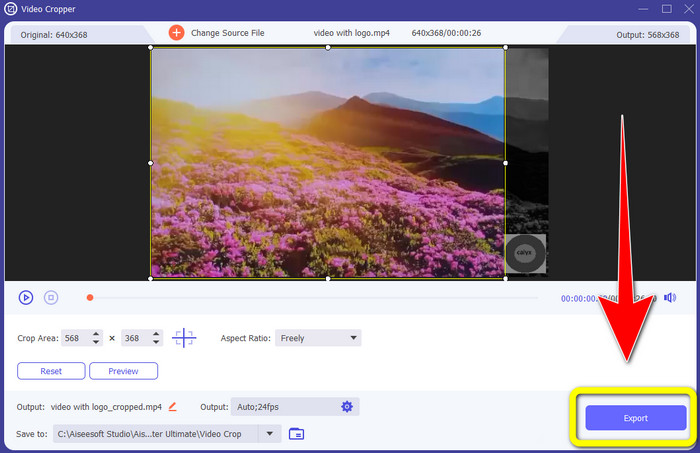
Parte 2: Come rimuovere il logo dal video online
Se stai cercando una fantastica applicazione che puoi utilizzare per aiutarti su come rimuovere il logo dal video; Puoi usare 123 APP. Questa applicazione può aiutarti a rimuovere un logo dal tuo video in modo rapido e semplice, il che è perfetto e adatto ai principianti. Inoltre, questo strumento online è gratuito, quindi non devi preoccuparti se lo acquisterai o meno. Inoltre, in questa applicazione, una delle sue buone funzioni è eliminare gli oggetti irritanti sui tuoi video, come filigrane, testi, immagini, ecc. Inoltre, supporta vari formati di file, come MOV, WMV, AVI, MP4 e altri. Tuttavia, ogni volta che carichi un file, il caricamento richiede molto tempo. Inoltre, il processo di rimozione è troppo lento. Se desideri rimuovere un logo dai tuoi video, segui questi semplici passaggi.
Passo 1: Vai al 123 APP sito web. Clicca il Apri il file e aggiungi il tuo video con un logo TikTok.
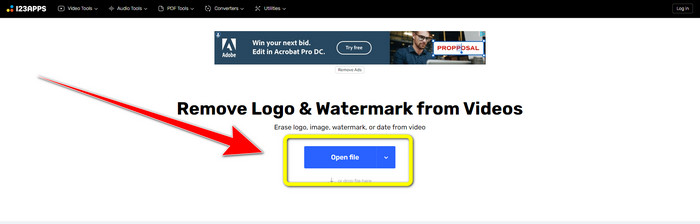
Passo 2: Dopo aver allegato il video, crea un file scatola utilizzando il mouse sullo schermo e coprirlo per rimuovere il logo.
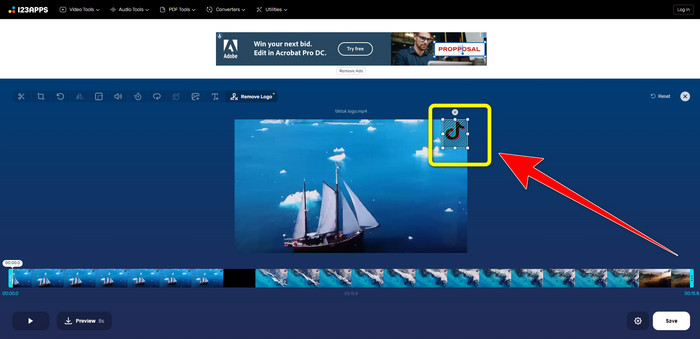
Passaggio 3: Dopo aver coperto il logo, ora puoi fare clic su Salva pulsante per salvare l'output video finale senza un logo.
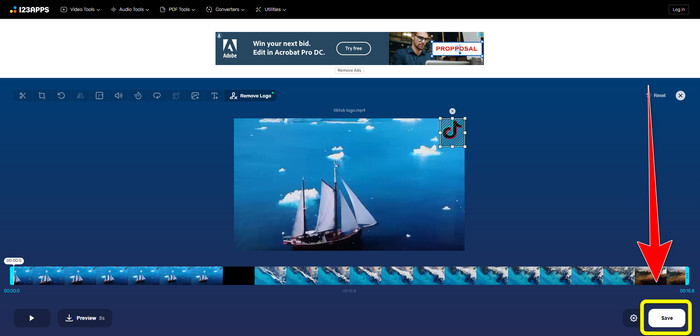
Parte 3: Come rimuovere il logo dal video su iPhone e Android
Come cancellare il logo dal video su Android
Se vuoi sapere come rimuovere il logo da un video utilizzando Android, Rimuovi e aggiungi filigrana è l'applicazione che puoi utilizzare. Questo software può aiutarti a rimuovere istantaneamente un logo dai tuoi video. Inoltre, questo non è solo affidabile per rimuovere oggetti non necessari dai tuoi video. Puoi anche rimuovere o eliminare i loghi dalle tue immagini, il che è conveniente per gli utenti. Inoltre, questo dispositivo di rimozione è semplice e facile da usare. Infine, è veloce per salvare i tuoi video. Se vuoi eliminare il logo dai tuoi video, segui i semplici passaggi seguenti.
Passo 1: Scarica Rimuovi e aggiungi filigrana sul tuo Android.
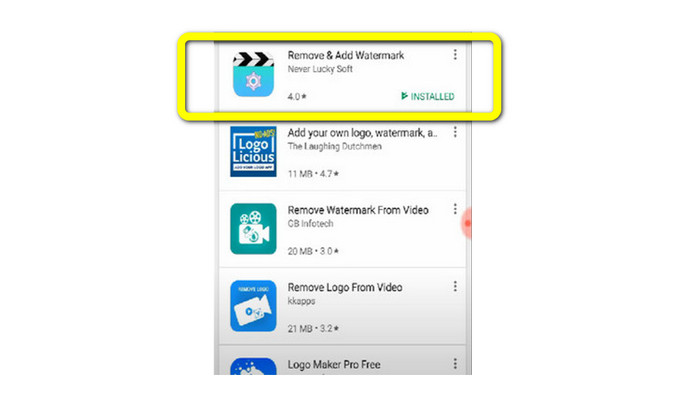
Passo 2: Dopo aver scaricato l'applicazione, fare clic su Seleziona Video > Rimuovi Pulsante Logo per aggiungere il tuo video con un logo.
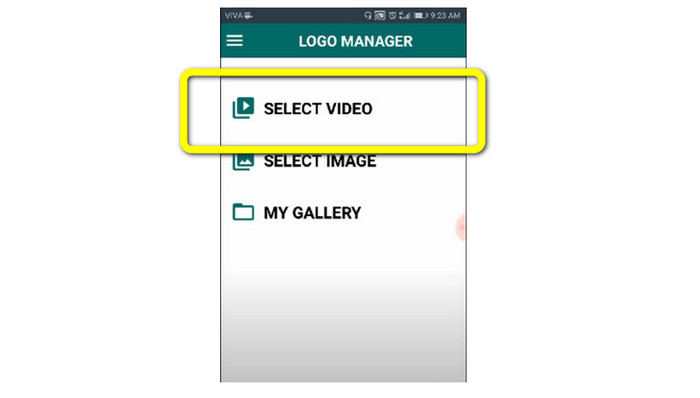
Passaggio 3: Una mini box apparirà sullo schermo quando avrai già aggiunto il tuo video. Usa la casella per rimuovere il logo.
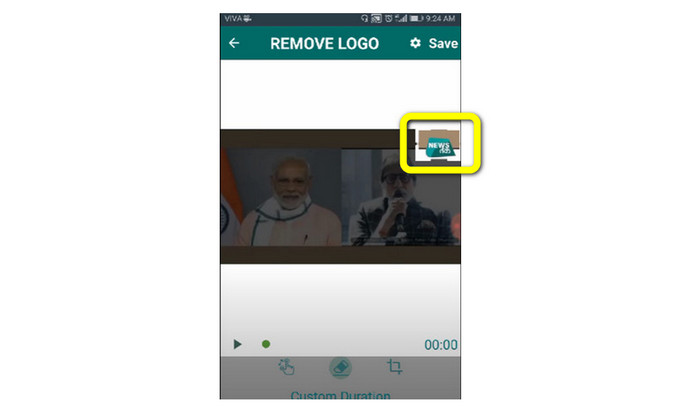
Passaggio 4: Se hai finito di coprire il logo, fai clic su Salva pulsante per salvare il video senza logo.
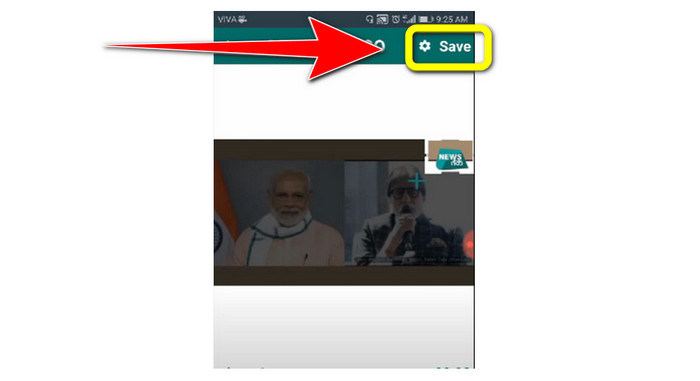
Come eliminare il logo dal video su iPhone
Se vuoi cancellare un logo dai tuoi video usando il tuo iPhone, la migliore applicazione che puoi usare è la Ritocco rimozione filigrana. Questa applicazione ti consente di rimuovere oggetti non necessari dai tuoi video, come loghi, filigrane, testi, immagini, ecc. Inoltre, puoi rimuoverli rapidamente, il che è adatto ai nuovi utenti. Inoltre, ha un'interfaccia semplice in modo da poter utilizzare facilmente questa applicazione. Se desideri utilizzare questa applicazione per rimuovere i loghi dal video del tuo iPhone, segui i semplici passaggi seguenti.
Passo 1: Scarica il Ritocco rimozione filigrana sul tuo iPhone. Quindi avvia l'applicazione e aggiungi il video con un logo.
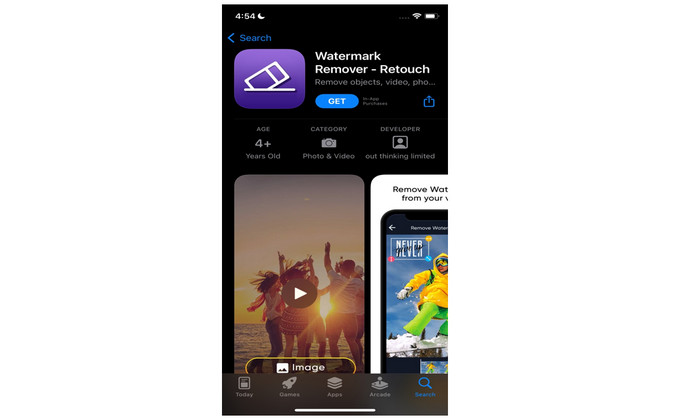
Passo 2: Una piccola casella apparirà sul video quando il video è già stato aggiunto. Usa questa casella per coprire il logo. Quindi, fare clic su Rimuovere pulsante e salva il video senza filigrana.
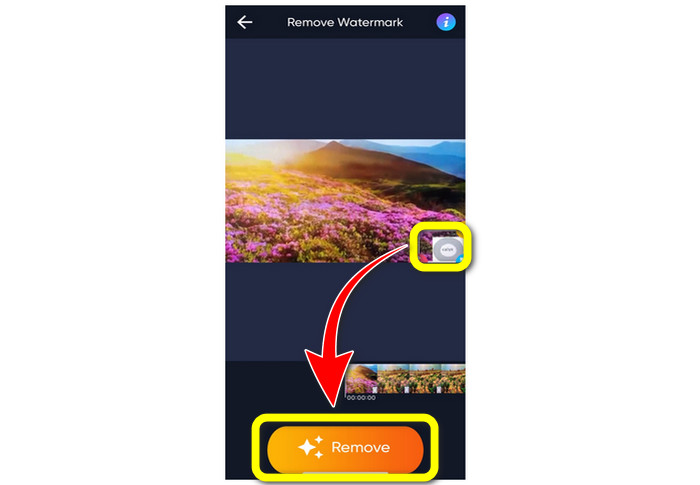
Relativo a:
Come rimuovere la filigrana Filmora sui tuoi video o progetti gratuitamente
Il trucco più rapido per rimuovere la filigrana di Adobe Stock da un video [Tutorial[
Parte 4: Domande frequenti sulla rimozione del logo dal video
È sicuro rimuovere il logo online?
Sì! Le applicazioni online sono sicure e sicure da usare. La cosa migliore che devi fare è cercare un'applicazione che ti aiuti a rimuovere i loghi e utilizzarli.
È possibile rimuovere le firme dai miei video?
Sì, naturalmente. Puoi rimuovere le firme dai tuoi video utilizzando Video Converter Ultimate. Firme, filigrane, loghi e testi possono essere facilmente rimossi utilizzando questa eccellente applicazione.
Qual è la migliore applicazione che posso utilizzare per rimuovere i loghi utilizzando il mio Mac?
La migliore applicazione che puoi utilizzare per rimuovere i loghi usando il tuo Mac è Video Converter Ultimate. Questa applicazione è disponibile non solo per Windows ma anche per Mac, il che è conveniente per gli utenti.
Conclusione
Questo articolo ti ha fornito un modo efficace e affidabile per rimuovi i loghi dai tuoi video. In questo modo, puoi divertirti a guardare i tuoi video preferiti senza un logo. Infine, se desideri il metodo più semplice e semplice per rimuovere i loghi dai tuoi video, devi utilizzare Video Converter Ultimate.



 Video Converter Ultimate
Video Converter Ultimate Screen Recorder
Screen Recorder



